Si vous enregistrez un clip vidéo en utilisant votre caméra vidéo, il sera enregistré avec une extension de fichier .MOD. Les fichiers MOD sont des fichiers MPEG mais avec une extension de fichier MOD. Selon la façon à laquelle vous avez enregistré votre clip vidéo, vous pourrez facilement le renommer depuis l'extension de fichier MOD vers MPG qui sera lisible sur votre pc. Cependant, si le fichier a un format d'image 4:3, il vous sera nécessaire d'utiliser un outil de conversion pour le changer au format MP4. Convertir les fichiers MOD vous permettra de partager plus facilement en ligne les souvenirs capturés, car les fichiers MP4 sont fortement compressés et compatibles avec la plupart des appareils. Si vous avez ce dilemne, Wondershare UniConverter est la meilleure option pour vous.UniConverter est non seulement un bon convertisseur de MOD en MP4, mais aussi un très bon outil d'édition de vidéo.
Partie 1.1: Le meilleur convertisseur de MOD en MP4
La conversion de MOD en MP4 est une opération simple. Une fois Wondershare UniConverter démarré, les utilisateurs sont guidés à travers le processus simple de convertir et éditer les fichiers vidéo. Il y a plusieurs raisons pour lesquelles vous pourriez envisager de convertir un MOD au format MP4. Par exemple, si vous êtes sous MAC, iPhone, ou iPad, le format standard pour les fichiers vidéo est le MP4. MP4 facilite la diffusion de vidéo en ligne avec une bonne qualité audio, ce qui en fait le format vidéo le plus populaire.
Voici une liste des fonctionnalités qui font de Wondershare UniConverter le favori de tous les amateurs de vidéo et utilisateurs professionnels :
- Convertissez directement de MP4 vers VOB (DVD-Video), AVI, MKV, MOV.
- Gravez des MP4 sur disque DVD 30X plus rapidement, pour les lire avec votre lecteur DVD.
- Préréglages optimisés pour la conversion iDVD, iMovie, Final.
- Editez vos vidéos avec les fonctions d'édition vidéo avancée, telles que découper, rogner, ajouter filigrane, sous-titres, etc...
- Téléchargez des vidéos depuis YouTube et plus de 1000 autres sites de partage vidéo.
- Systèmes d'exploitation supportés : Windows NT4/2000/2003/XP/Vista/7/8, et Windows 10 (32 bit & 64 bit), mac OS 10.15 (Catalina), 10.14, 10.13, 10.12, 10.11(El Capitan), 10.10, 10.9, 10.8, 10.7, 10.6.

Sécurité vérifiée. Téléchargé par
5,481,347 personnes.
Partie 1.2 : Quelles sont les étapes pour convertir de MOD en MP4 avec Wondershare UniConverter ?
Si vous voulez convertir vos fichiers de vidéo depuis un camescope vers MP4, voici les étapes à suivre.
Étape 1 Démarrer l'application et sélectionner les fichiers
- Il vous faudra d'abord télécharger et installer “Wondershare UniConverter” puis le démarrer.
- Cliquez ensuite sur le bouton Ajouter pour sélectionner les fichiers MOD que vous voulez convertir et les ajouter au logiciel.
- Vous pouvez aussi ouvrir votre fichier de vidéo dans l'explorateur et le glisser-déposer directement dans Wondershare UniConverter.
Note : Wondershare UniConverter supporte les conversions en batch, vous pouvez donc charger plusieurs fichiers en une fois.
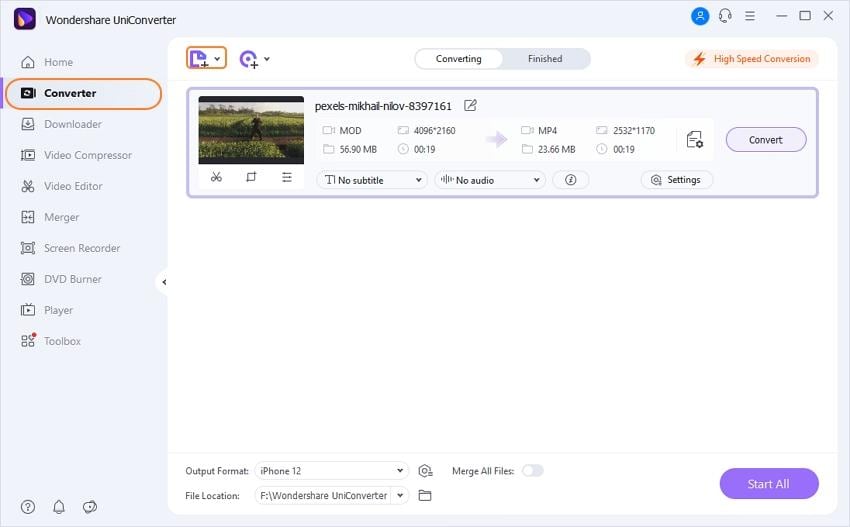
Étape 2 Sélectionner le format de sortie du fichier
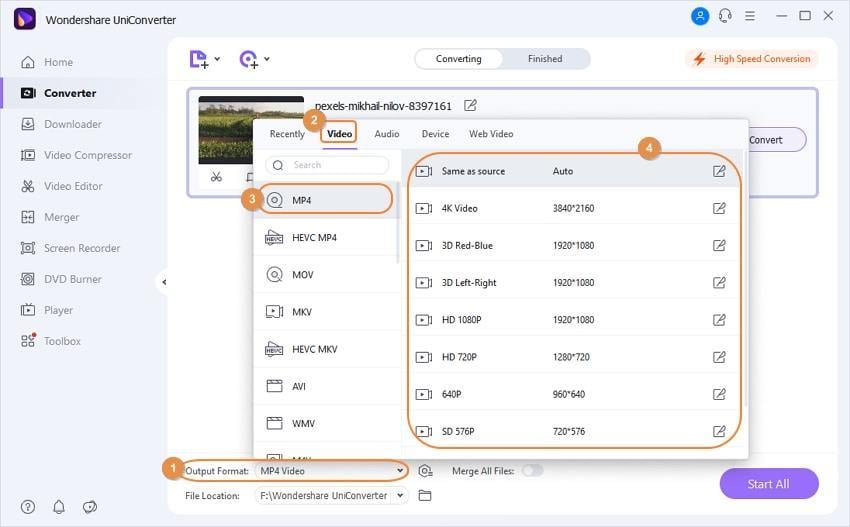
Puisque vous voulez convertir MOD en MP4,
- A droite de la fenêtre, trouvez le menu déroulant sous Format de sortie.
- Dans la liste déroulante, cliquez sur l'onglet Vidéo.
- Et sélectionnez MP4 comme format vidéo de sortie souhaité.
- Vous pouvez voir la liste détaillée des fichiers d'entrée/sources et des fichiers de sortie.
Étape 3 Éditer le fichier
A ce moment-là, vous pouvez également faire des changements sur les paramètres audio et vidéo que vous désirez. Les modifications possibles incluent le débit vidéo, la fréquence de trame, la qualité de la vidéo et le format d'image, entre autres.
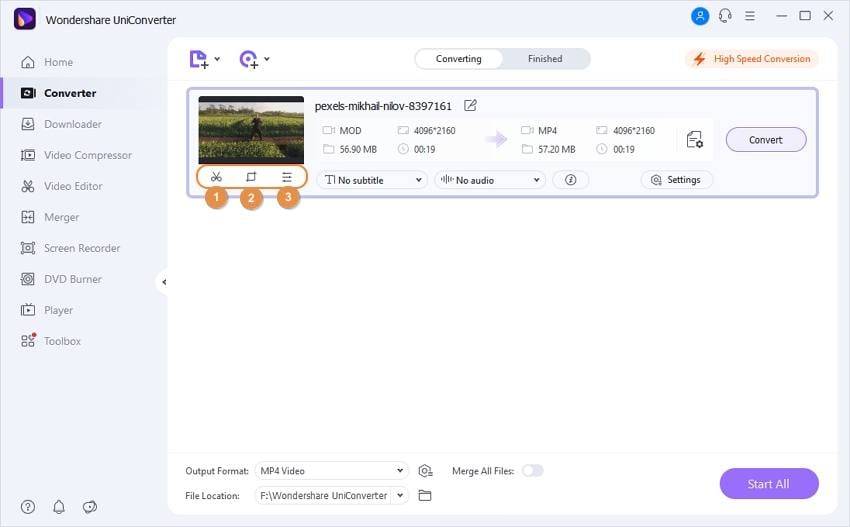
Parfois nous tournons notre camescope pour cacher le fond de l'image ou pour d'autres raisons. Lorsque nous lisons de telles vidéos personnelles sur la télévision ou l'ordinateur, elles sont vues avec une image tournée par rapport à l'écran. Pour résoudre de telles situations, nous devons les éditer avant de les convertir. Ouvrez l'outil d'édition. Vous pourrez alors effectuer de multiples tâches d'édition telles que découper, rogner, effets de couleurs, filigrane, etc... Mais il s'agit maintenant de faire pivoter la vidéo à l'écran.
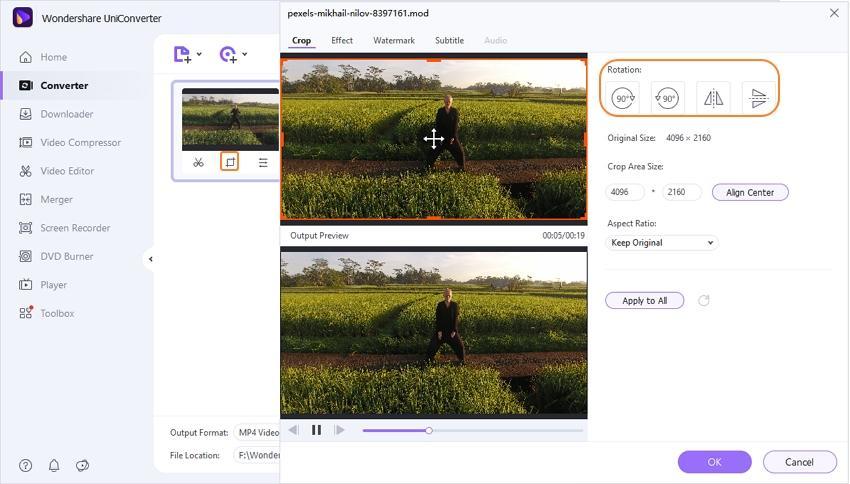
Étape 5 Lancer la conversion
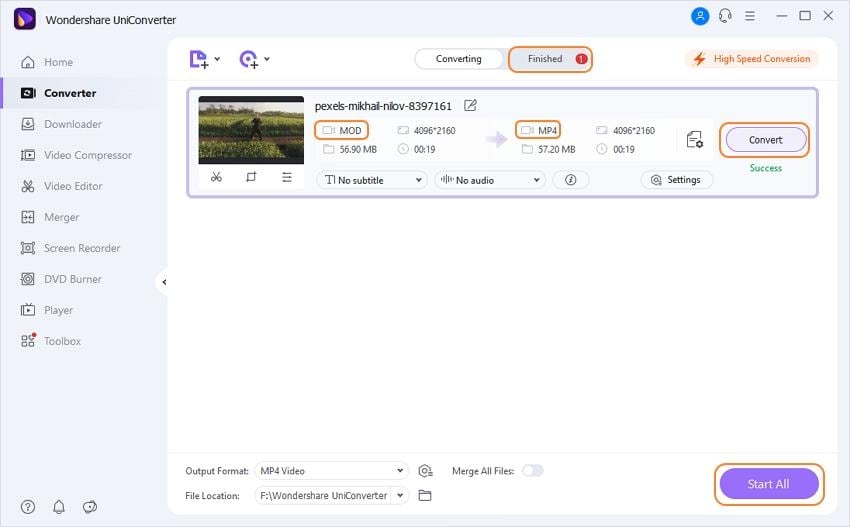
Cliquez sur le bouton Convertir pour démarrer les conversions depuis MOD en MP4. Vous pouvez suivre l'opération ou l'annuler à tout instant.
Partie 2.1 : Un convertisseur vidéo gratuit de MOD en MP4
Wondershare Video Converter Free est le meilleur convertisseur vidéo gratuit pour les vidéos MOD en MP4. Il peut vous aider à convertir et éditer gratuitement les fichiers de votre camescope, avec une interface utilisateur conviviale. De plus, Wondershare Video Converter Free possède aussi quelques autres qualités.
1. Convertisseur tout-en-un :
Wondershare Video Converter Free vous offre une solution de conversion vidéo et DVD tout-en-un, qui vous permet d'extraire depuis vos DVDs, de convertir vos vidéos MOD vers les principaux formats vidéos, ainsi que de les graver sur DVD.
2. Convertisseur vidéo et audio professionnel :
Convertissez vos fichiers MOD en MP4 ou vers tout autre format majeur lisible sur vos appareils, facilement et efficacement, sans compromettre leur qualité.
3. Outils d'édition vidéo :
Éditez vos fichiers avant de les convertir en ajustant, rognant, ajoutant des sous-titres, fusionnant, parmi beaucoup d'autres options.
4. Personnalisation du profil de sortie :
Configurez le profil de sortie pour chaque lecteur multimédia, en utilisant les préréglages.
5. Support gratuit et facile à utiliser à votre disposition :
Vous n'aurez besoin d'aucune connaissance technique pour utiliser l'application.

Partie 2.2 : Convertir de MOD en MP4 avec Wondershare Video Converter Free
L'interface du logiciel et le fonctionnement pour convertir des vidéos avec “Wondershare UniConverter” et “Wondershare Video Converter Free” sont assez semblables. Voici une courte description de la façon de convertir une vidéo MOD en Mp4 avec “Wondershare Video Converter Free”
Démarrer Wondershare Video Converter Free, sélectionner les fichiers et le format
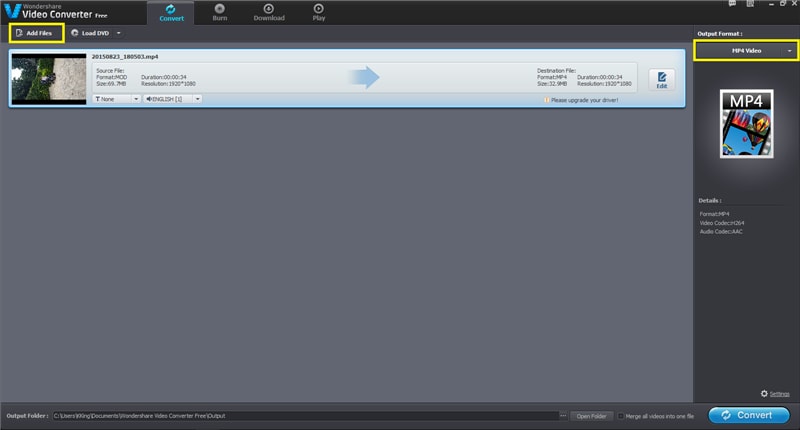
- Démarrez Wondershare Video Converter Free.
- Importez/Ajoutez vos fichiers MOD en les glissant-déposant vers l'interface. Vous pouvez aussi utiliser le bouton “ajouter” pour localiser et sélectionner un ou plusieurs fichiers MOD à charger.
- Sélectionnez le format de sortie.
- Sélectionnez MP4 comme format de sortie requis.
Comme avec Wondershare UniConverter, vous pouvez aussi appliquer des modifications à votre vidéo avant de la convertir.
Mais dans Wondershare Video Converter Free, l'interférence est différente, avec une vue parallèle.
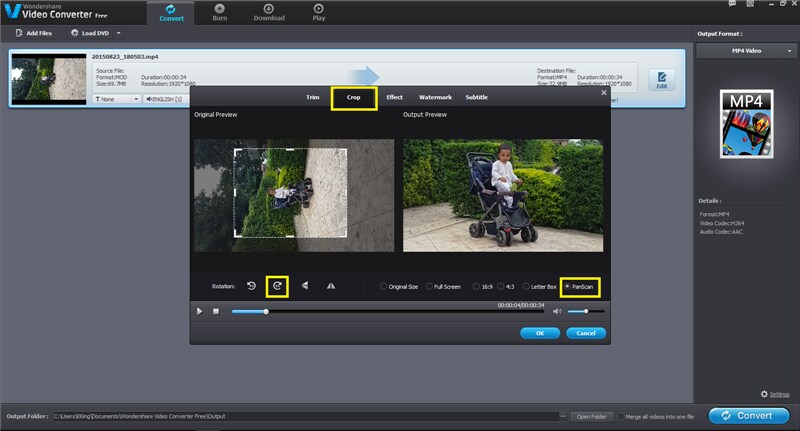
Une fois que vous êtes satisfait par la modification de votre vidéo de sortie, cliquez sur le bouton “Convertir”. L'opération peut prendre quelques minutes à se terminer.
Partie 3 : Plus d'informations sur MOD
1. Qu'est-ce qu'un fichier MOD ?
MOD est une extension de fichier vidéo créée par Panasonic et JVC comme format standard lorsque vous enregistrez avec un camescope sans bande. Le format vidéo MOD est commun aux appareils Panasonic et Canon. Les fichiers MOD sont enregistrés sur les cartes mémoire SD et les disques durs de la caméra. Le format peut être comparé à MPEG2, HDV, EX, XDMCAM. Cependant les extensions MOD sont toujours couramment utilisées dans quelques caméras vidéo numériques.
2. Comment lire un MOD sous Windows et MAC ?
Tout PC ou lecteur vidéo qui supporte le MPEG-2 peut facilement lire les fichiers MOD. Les fichiers MOD peuvent aussi facilement être visualisés en utilisant un lecteur DVD, grâce à la conformité au standard DVD-video. Si vous voulez partager les fichiers capturés avec vos amis en ligne, vous devrez les convertir au format vidéo MP4.
Cet outil de conversion téléchargeable gratuit peut facilement vous aider à convertir un MOD au format MP4, qui est le standard pour le streaming en ligne et est lisible sur la plupart des appareils.

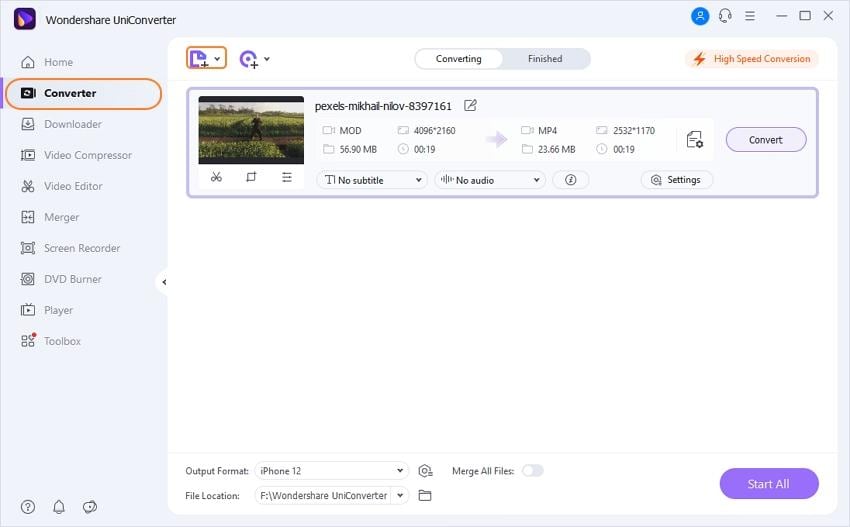
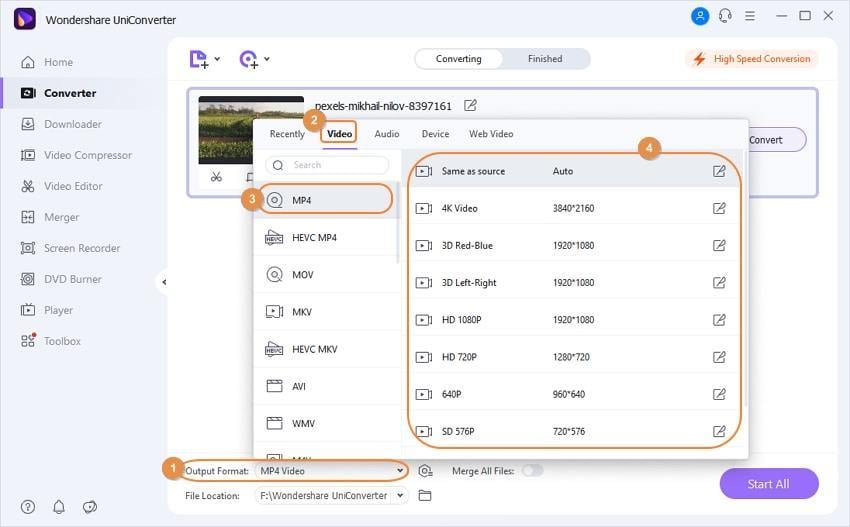
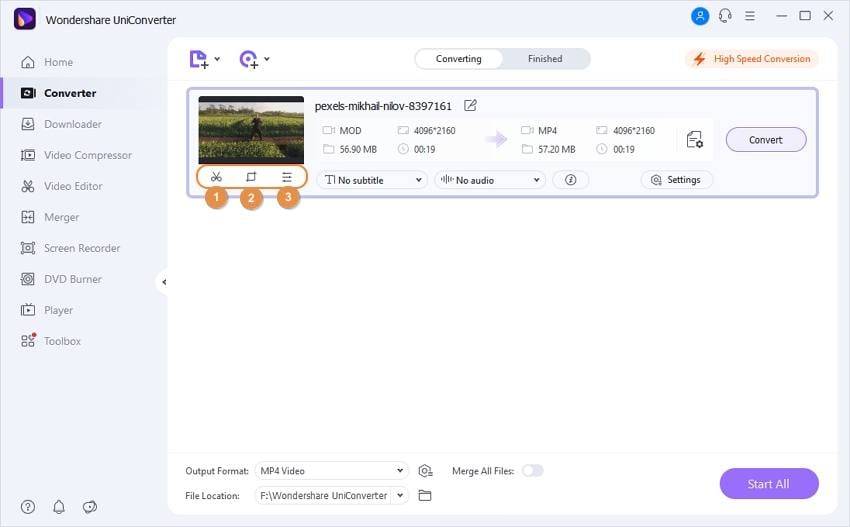
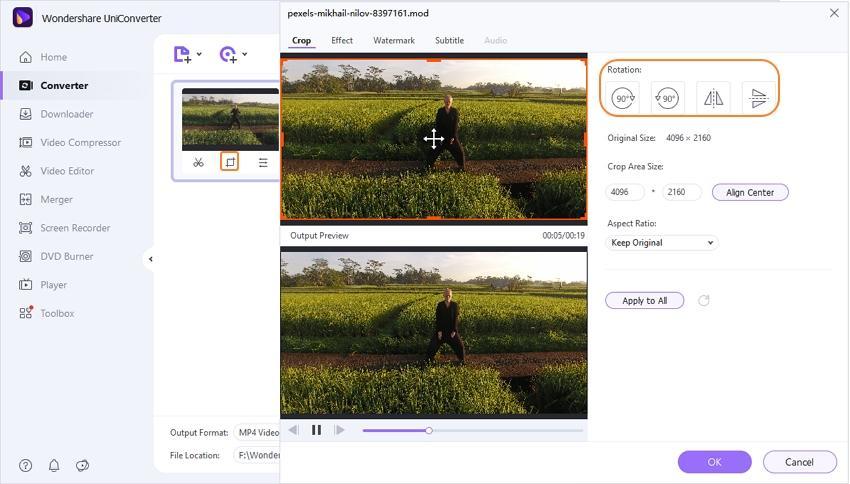
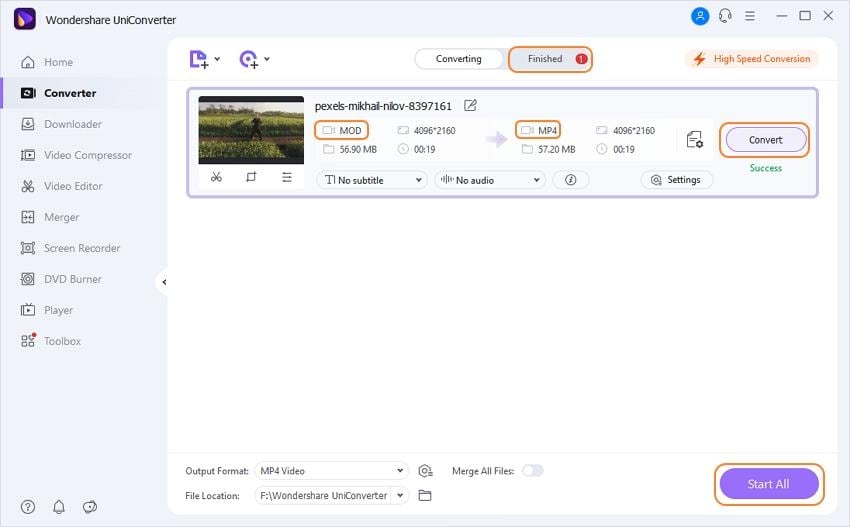

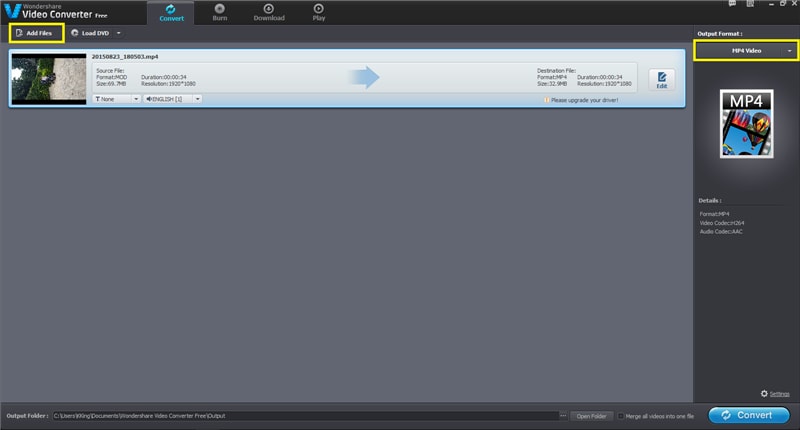
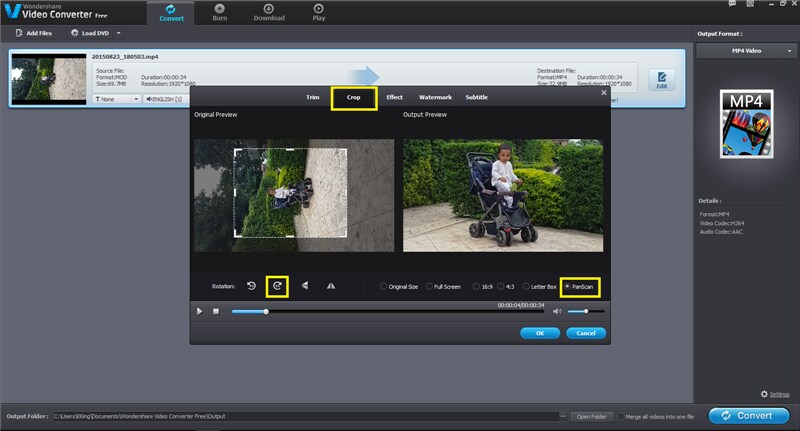
Pierre Dubois
staff Éditeur